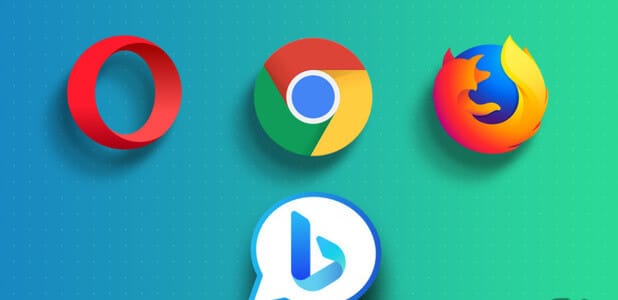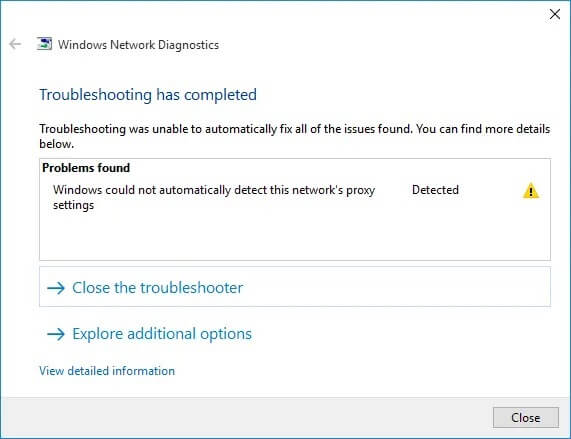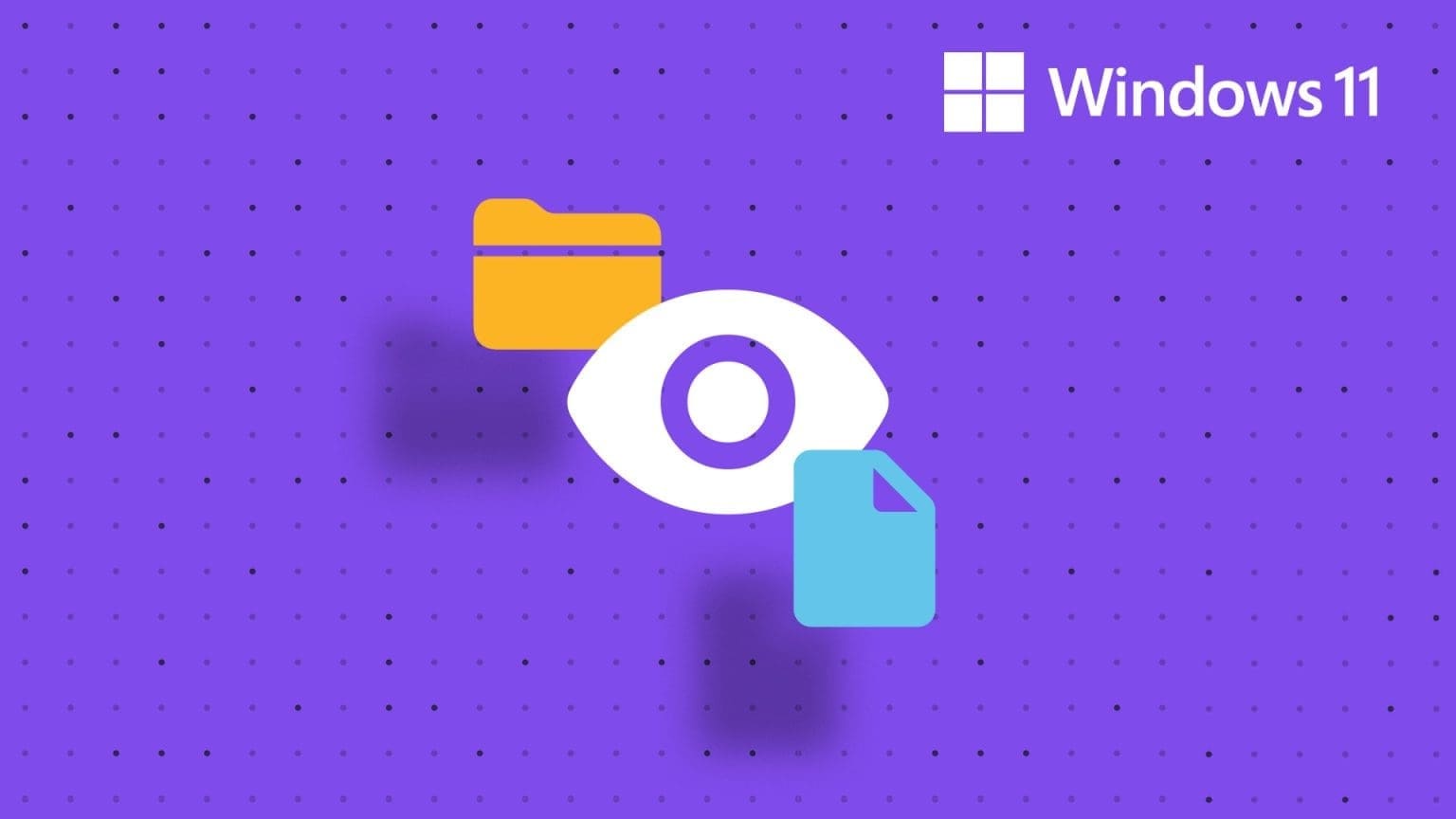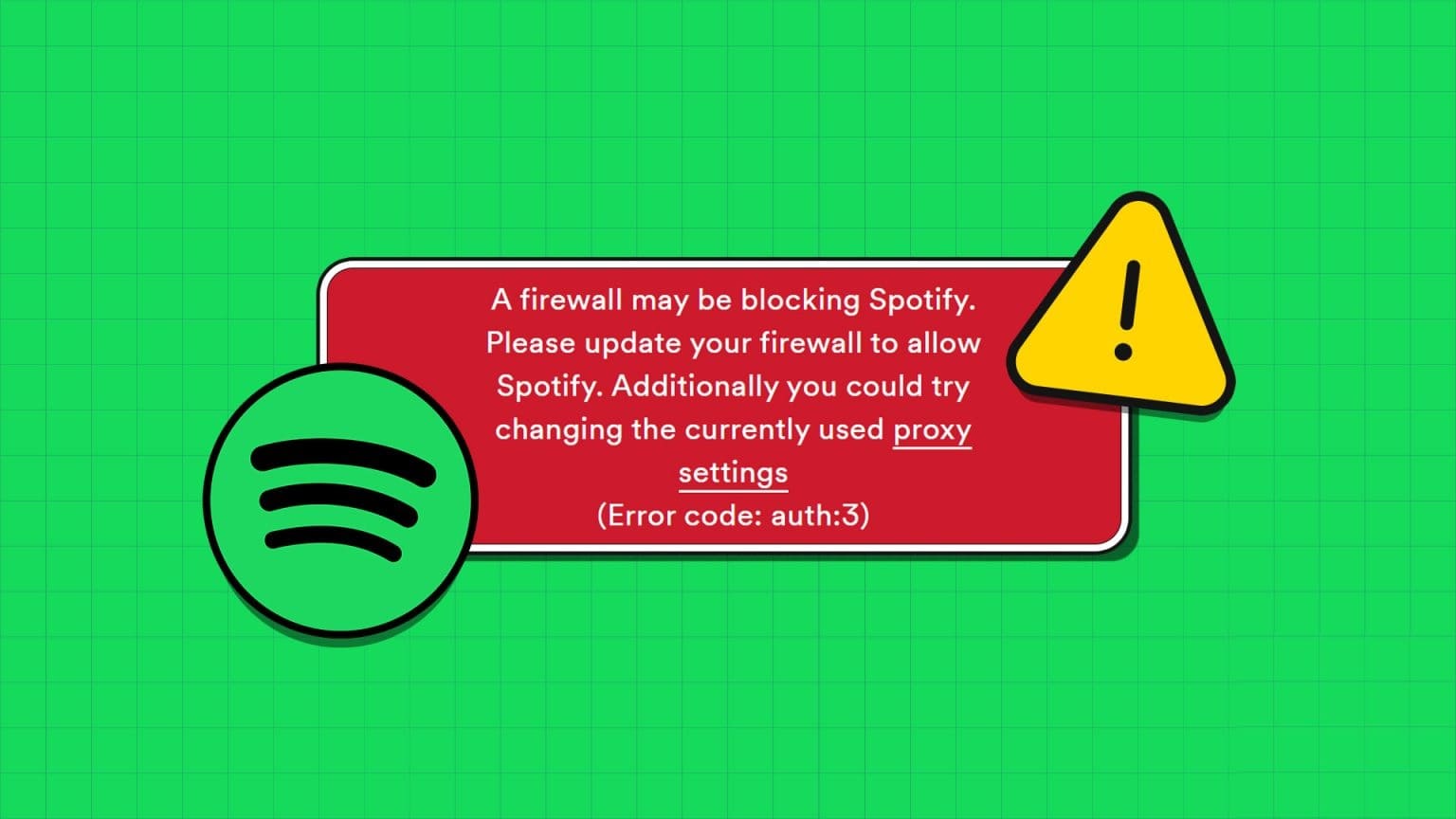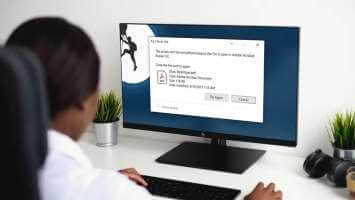Sementara Windows 11 mengalami perombakan, itu tidak memengaruhi font default yang tersedia saat ini. Ini bisa berarti desahan lega bagi mereka yang tidak menyukai banyak perubahan. Namun, itu juga bisa berarti pengalihan yang monoton bagi sebagian orang yang suka menambahkan sedikit sentuhan pada sesuatu. Jika Anda termasuk yang terakhir, berikut adalah dua cara Anda dapat menginstal font di Windows 11.

Apakah font terinstal secara otomatis setelah saya mengunduhnya? Atau apakah ada langkah lain yang terlibat untuk menginstal font ini? Pada artikel ini, kami akan menjawab pertanyaan-pertanyaan ini dan melangkah lebih jauh dengan menyediakan cara langkah demi langkah untuk menginstal dan mengunduh font di Windows 11 menggunakan situs pihak ketiga juga. Mari kita langsung ke dalamnya.
Metode 11: TAMBAHKAN FONT KE WINDOWS XNUMX MENGGUNAKAN MICROSOFT STORE
Meskipun Windows 11 hadir dengan kumpulan fontnya sendiri, Anda bisa mendapatkan lebih banyak font langsung dari Microsoft Store. Ini membantu memastikan bahwa Anda mengunduh font dari sumber yang aman. Untuk melakukan ini, cukup buka Microsoft Store dan instal font yang diperlukan.
Ikuti langkah-langkah di bawah ini untuk melakukannya.
Perlengkapan 1: Klik kanan pada desktop.
Perlengkapan 2: Selanjutnya, ketuk Sesuaikan.
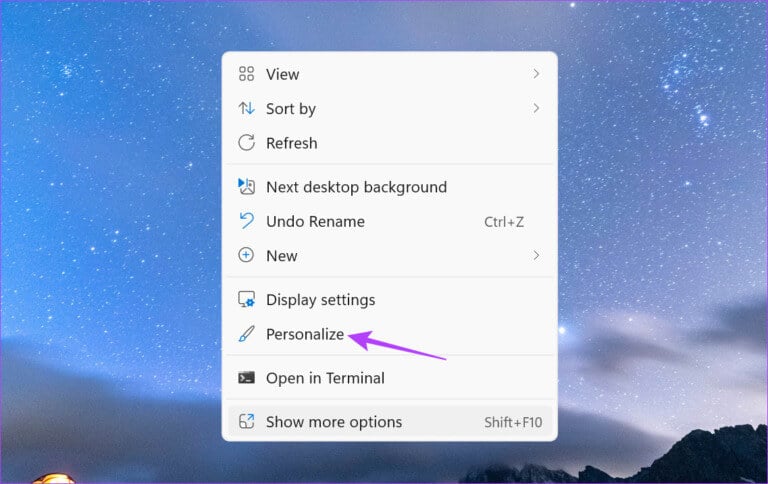
3: Setelah dibuka halaman personalisasi Gulir ke bawah dan ketuk garis.
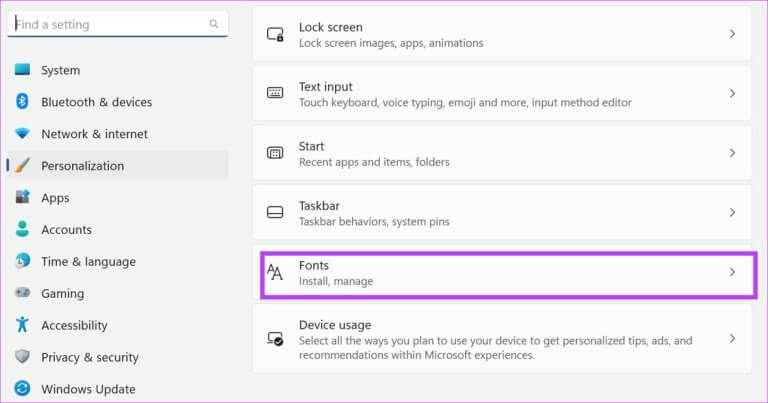
Perlengkapan 4: Di sini, klik "Dapatkan lebih banyak font di Microsoft Store". Ini akan meluncurkan Microsoft Store di jendela terpisah.
Catatan: Anda juga dapat membuka Microsoft Store menggunakan bilah pencarian Windows. Cukup ketik Microsoft Store ke dalam bilah pencarian dan klik pada hasil pencarian yang relevan.
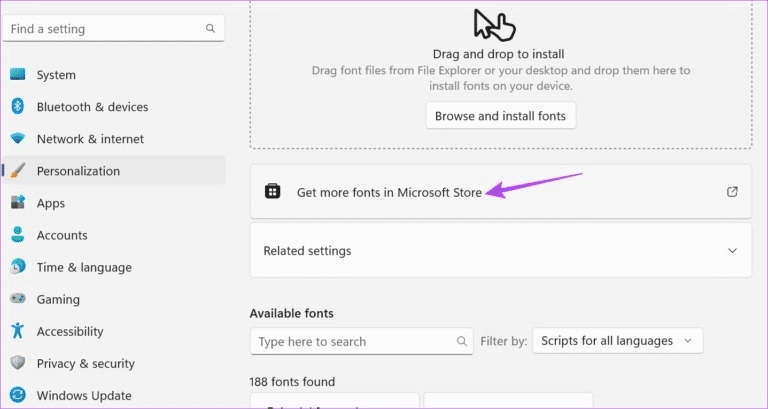
Perlengkapan 5: Meskipun beberapa font tersedia, tidak semua hasil pencarian dapat muncul di halaman ini. Jadi, pergi ke Bilah pencarian Microsoft Store Dan ketik garis. Lalu tekan Masukkan kunci. Ini akan terbuka Halaman font.
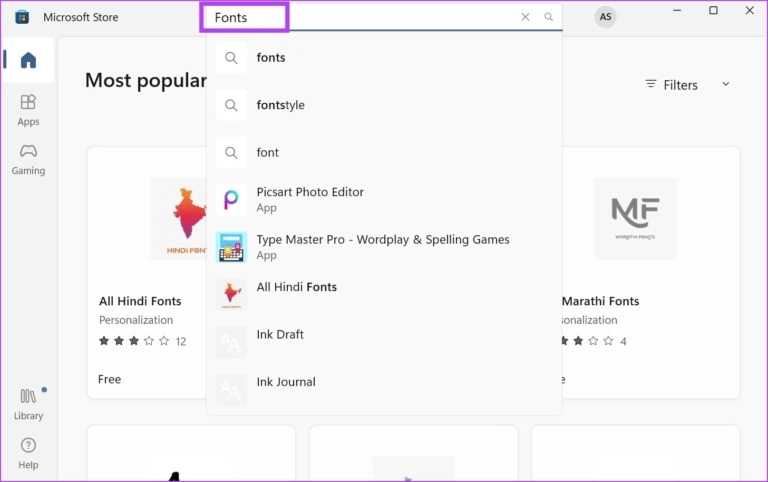
6: Dari halaman ini, klik Garis yang ingin Anda tambahkan ke Windows.
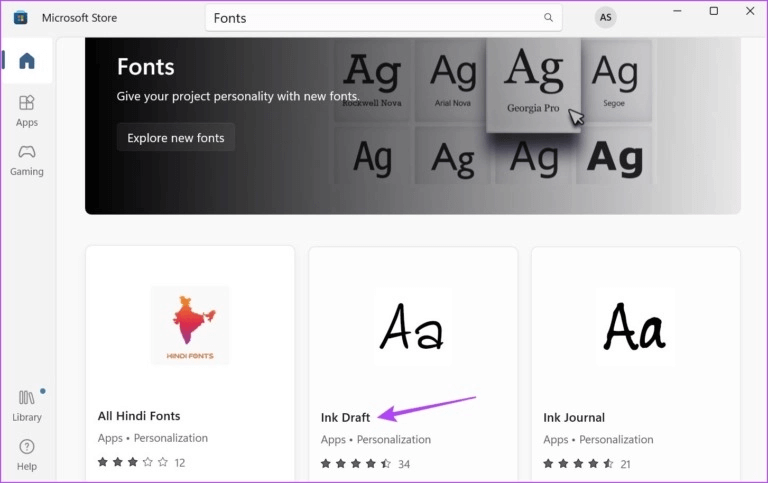
Perlengkapan 7: Selanjutnya, ketuk Dapatkan.
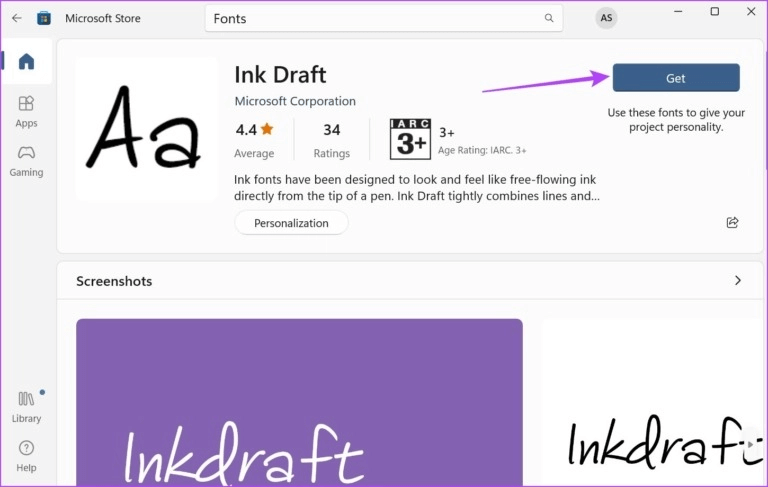
Perlengkapan 8: Setelah diunduh, klik membuka.
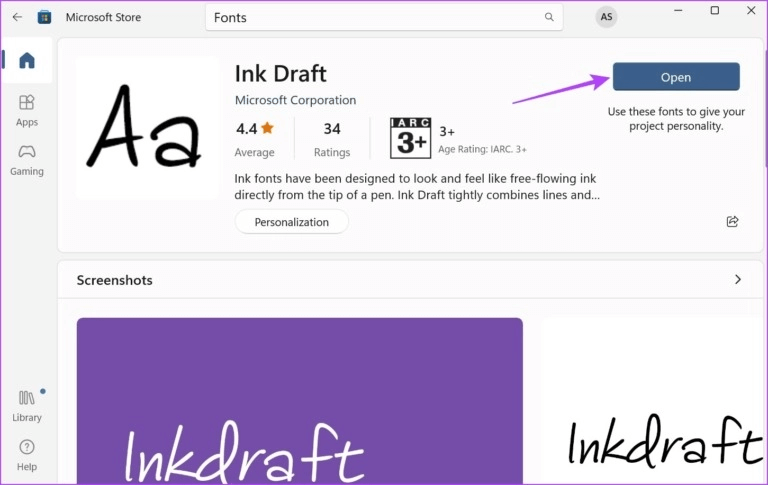
Ini akan membuka jendela Font lagi. Anda juga dapat melihat artikel kami yang lain untuk mengetahuinya Cara menggunakan font yang diunduh ini sebagai font default untuk sistem Anda.
Metode 2: INSTAL FONT WINDOWS 11 MENGGUNAKAN SITUS PIHAK KETIGA
Meskipun Microsoft Store memiliki pilihan font yang layak, beberapa font pasti akan hilang. Untuk menebusnya, Anda dapat menggunakan situs pihak ketiga untuk mengunduh dan menginstal font di Windows 11. Berikut cara melakukannya.
Catatan: Anda dapat menggunakan situs pihak ketiga yang berbeda seperti Google Font و DaFont و Font Ttf, Dan SkyFonts Untuk menginstal font di Windows 11. Untuk tujuan ilustrasi, kami akan menggunakan Google Font.
Perlengkapan 1: Buka Google Font di browser apa pun.
Perlengkapan 2: Di sini, Anda dapat menggunakan bilah pencarian untuk mencari font tertentu atau mengkliknya jika tersedia di halaman beranda.
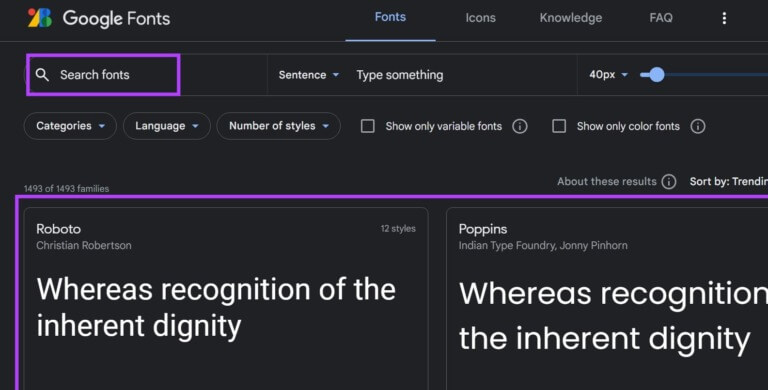
3: Setelah baris yang relevan terbuka, ketuk Unduh keluarga.
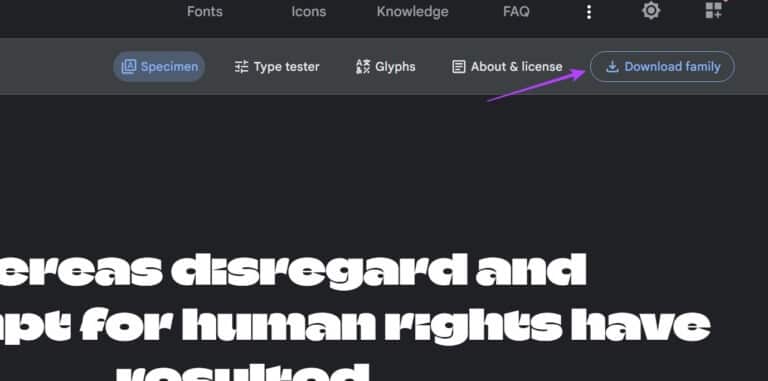
Perlengkapan 4: Pergi ke lokasi pengunduhan file, dan jika itu a zip. ekstrak dulu isinya. Untuk melakukan ini, klik kanan pada file .ritsleting.
Perlengkapan 5: Selanjutnya, ketuk Ekstrak semua.
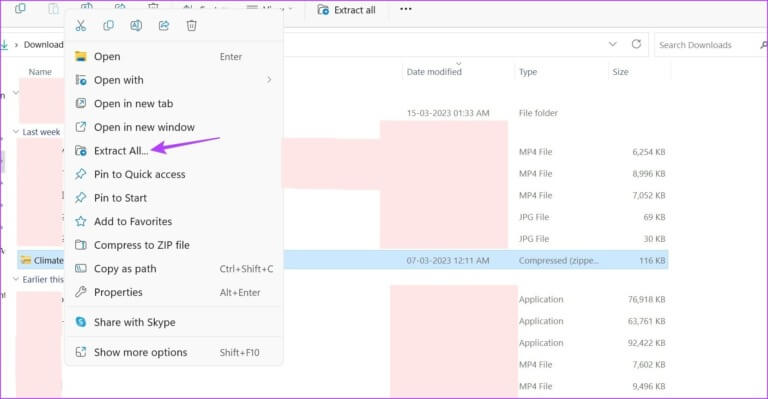
6: Pilih tujuan dan klik ekstrak. Jendela terpisah yang berisi konten file mungkin terbuka.
Catatan: Jika jendela terpisah tidak terbuka, kembali ke halaman situs unduhan dan klik secara manual pada file yang diekstraksi untuk membukanya.
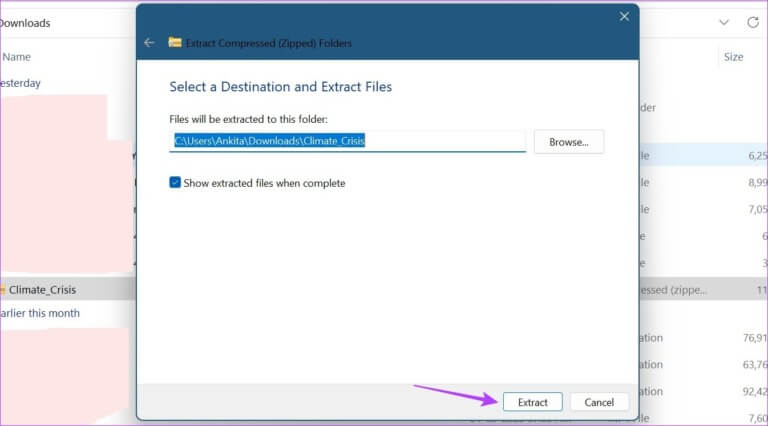
Perlengkapan 7: Sekarang, perkecil jendela ini dan buka desktop Anda. Klik kanan dan pilih Sesuaikan.
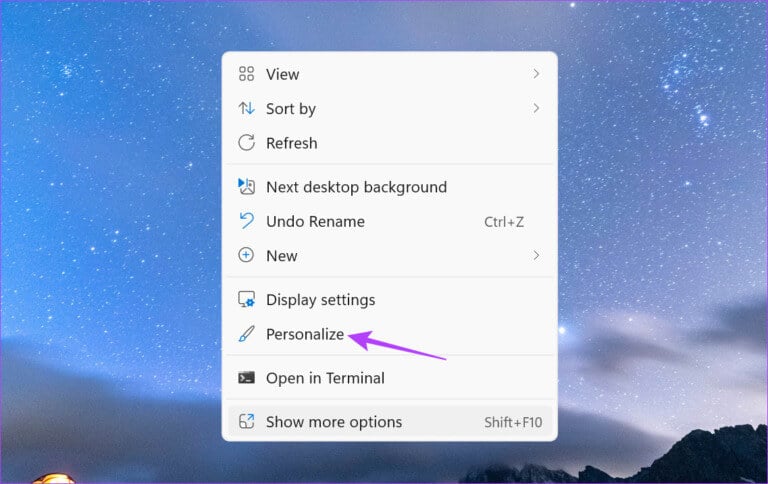
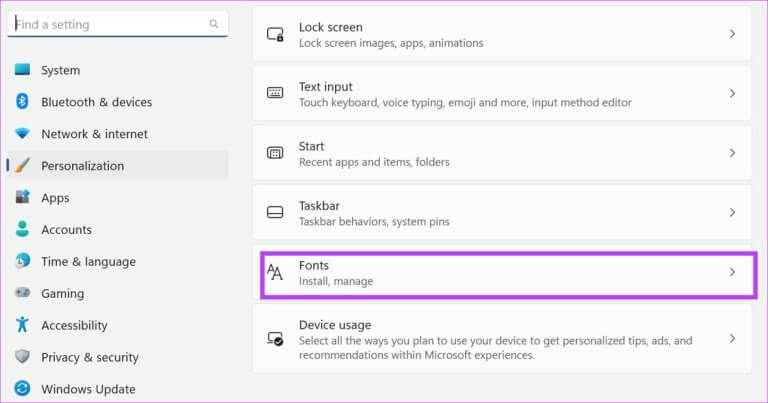
9: Di sini, Anda dapat menarik dan melepas font dari jendela lain.
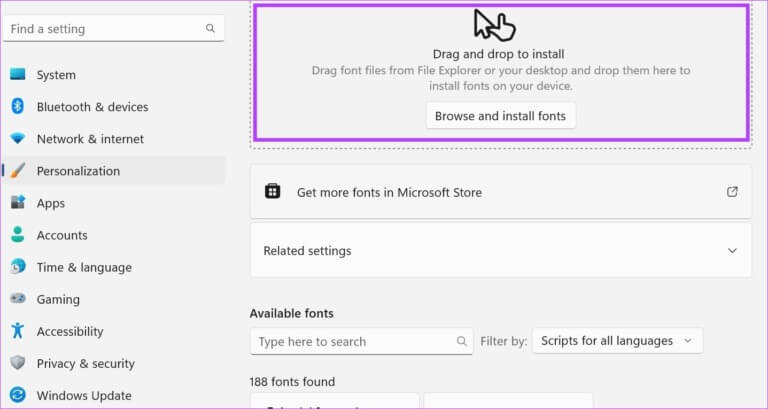
Ini akan menginstal font di Windows 11 dan membuatnya tersedia di pengaturan Font.
CARA MENGHAPUS FONT YANG TERINSTAL DI WINDOWS 11
Jika halaman Font Anda terlalu ramai atau Anda hanya ingin menghapus beberapa font, Anda juga dapat menghapus font yang terinstal. Begini caranya.
Perlengkapan 1: Klik kanan pada desktop dan klik Sesuaikan.
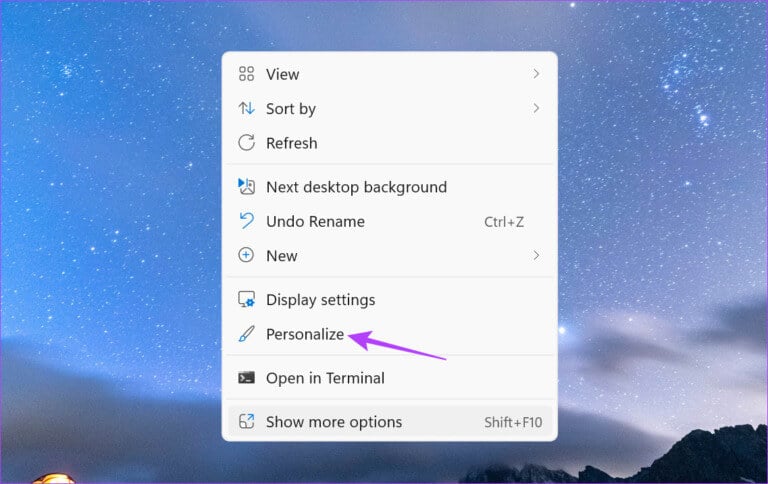
اuntuk langkah 2: Selanjutnya, gulir ke bawah dan ketuk garis.
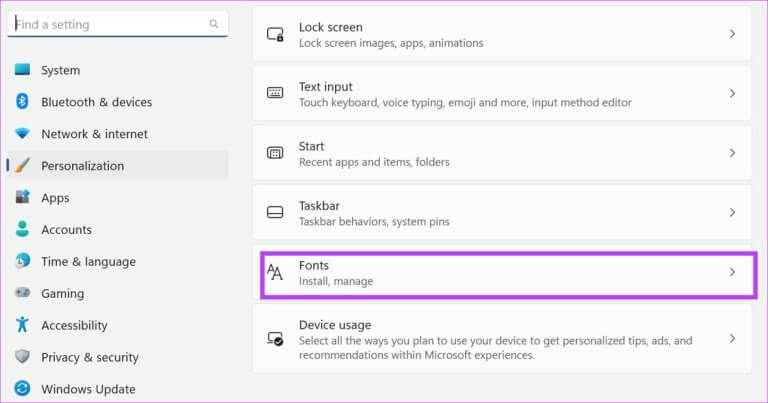
3: Di sini, klik bilah pencarian Ketikkan nama font yang ingin Anda hapus. Anda bahkan dapat menelusuri halaman ini untuk menemukan font yang relevan.
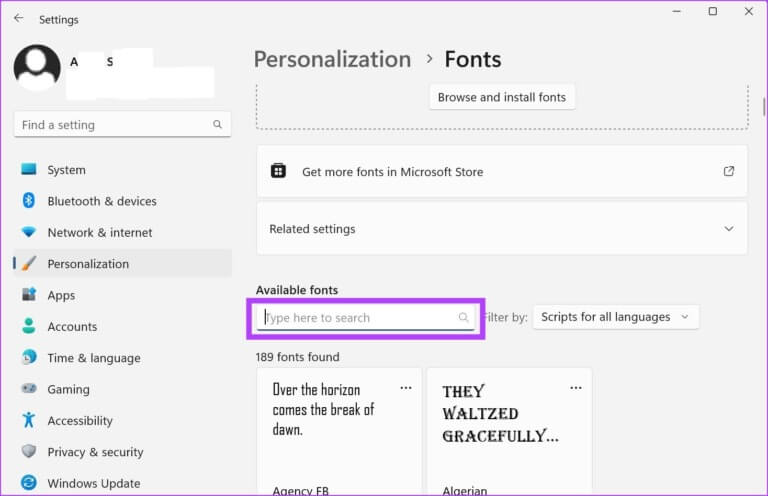
Perlengkapan 4: Setelah garis muncul, klik ikon tiga titik.
Perlengkapan 5: Selanjutnya, pilih hapus instalan.
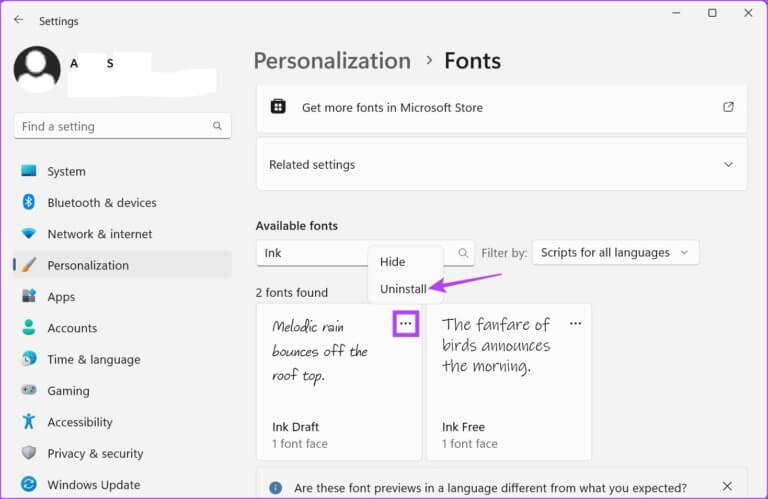
6: Sekali lagi, ketuk hapus instalan.
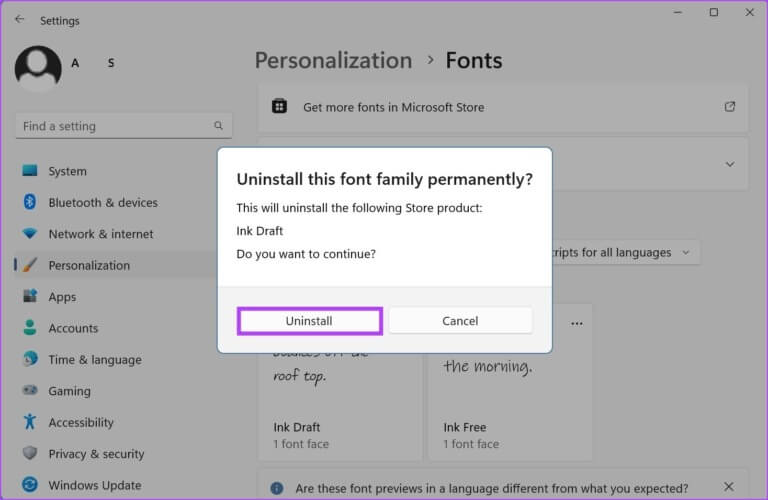
Ini akan menghapus font yang diunduh dari Windows 11.
Pertanyaan dan jawaban tentang menginstal font di Windows 11
Q1. Bisakah saya menginstal banyak font sekaligus di Windows 11?
menjawab. Ya, Anda dapat menginstal banyak font sekaligus di Windows 11. Cukup unduh font secara massal dari situs favorit Anda lalu gunakan pintasan keyboard Control + A untuk memilih semua font sekaligus. Selanjutnya, buka jendela Font menggunakan langkah-langkah di atas dan seret dan lepas semua font ke jendela Browser dan Instal Font. Ini akan menampilkan semua font dalam opsi menu. Selanjutnya, pilih font dan ubah sesuai keinginan Anda.
Q2. Di mana font yang diunduh disimpan di Windows 11?
menjawab. Sementara font yang diunduh biasanya disimpan di folder Unduhan Windows 11, mereka bisa berada di tempat lain jika diinstal Sebelumnya mengubah lokasi pengunduhan default. Dalam hal ini, Anda dapat membuka menu unduhan di browser Anda dan secara manual menavigasi ke folder font Windows 11.
INSTALL FONT DI WINDOWS 11
Ini semua cara Anda dapat menginstal font di Windows 11. Gunakan ini untuk lebih menyesuaikan pengalaman Windows Anda. Jika Anda ingin lebih menyesuaikan Windows, Anda juga dapat memeriksanya Cara mengubah resolusi layar di Windows 11.